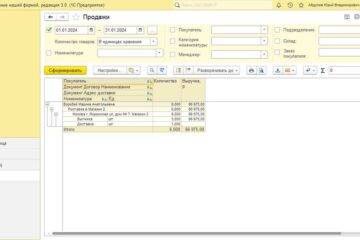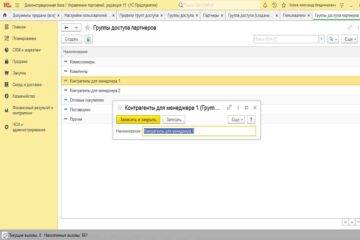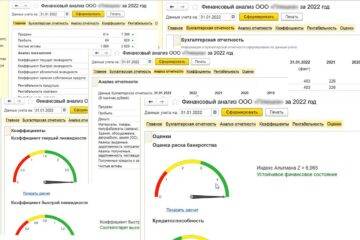[add_long_baner]
Как спрятать базу 1С от тех кто в ней не работает.
 Про Файловые и сетевые разрешения на доступ, о которых пойдет речь далее, можно найти очень много материала в интернет. Пишут их, как правило, системные администраторы для таких же администраторов. Я же хочу научить настраивать доступ простых пользователей. Не во всех организациях есть системные администраторы, а вот бухгалтер есть всегда, и часто не один. И всегда найдется сотрудник, который знает операционную систему чуть лучше остальных. И хорошо если этот сотрудник работает бухгалтером, программистом 1С или системным администратором. А если он простой менеджер, да еще только-только оформленный в организации? Что бы не допустить потери конфиденциальной информации достаточно прочитать эту статью и сделать аналогичные настройки.
Про Файловые и сетевые разрешения на доступ, о которых пойдет речь далее, можно найти очень много материала в интернет. Пишут их, как правило, системные администраторы для таких же администраторов. Я же хочу научить настраивать доступ простых пользователей. Не во всех организациях есть системные администраторы, а вот бухгалтер есть всегда, и часто не один. И всегда найдется сотрудник, который знает операционную систему чуть лучше остальных. И хорошо если этот сотрудник работает бухгалтером, программистом 1С или системным администратором. А если он простой менеджер, да еще только-только оформленный в организации? Что бы не допустить потери конфиденциальной информации достаточно прочитать эту статью и сделать аналогичные настройки.
Что имеем: простую сетевую версию 1С (не на сервере MSSQL) на компьютере с Windows в локальной сети к которой подключаются пользователи бухгалтерии на своих персональных компьютерах (ПК).
Задача: оградить данные 1С от любого доступа сотрудников других подразделений на файловом и сетевом уровне.
Начнем с паролей. У всех ли они есть на вход в Windows? Если нет, то необходимо их настроить. Как это сделать можно найти в интернет. Хочу напомнить, что вход в 1С, это не тоже самое, что вход в Windows. В Windows вы входите когда включаете компьютер. Если при включении вы сразу видите “Рабочий стол”(это там где ярлыки всякие) то пароля у вас нет. Прописали пароль, теперь главное его не забыть 🙂 Пароль у всех должен быть разный и желательно что бы он отвечал минимальным требованиям безопасности. Некоторые очень любят прикрепить желтый стикер с паролем к монитору.
Что сводит на “нет” все усилия сберечь конфиденциальную информацию. Свой пароль нужно беречь от чужих глаз. Будем считать что пароль у нас уже есть. Помимо пароля нам потребуется имя пользователя. Его нужно также запомнить. Неправильно указанное имя пользователя на сервере не даст доступ пользователю с ПК.
Итак идем на сервер, где установлена 1С:Предприятие, входим в систему под учетной запись “Администратор” или под свой, но тогда проверяем пользователя на сервере:
ПУСК->Выполнить-> вводим “compmgmt.msc”
[add_media_baner]
“Локальные пользователи и группы”, раскрываем список, нажимаем “пользователи”
Выбираем своего пользователя, нажимаем на него правой кнопкой мыши — нажимаем левой кнопкой “Свойства” (В этом же меню можно поменять пароль) На закладке “Членство в группах” у вашего пользователя должна быть группа “Администраторы”
Если сервер находится в домене, то эту настройку нужно делать на контролере домена с помощью специальной консоли, смысл ее тот же — У вашей учетной записи (имени пользователя) должны быть административные права. Про настройку на КД подробно писать не буду, это не наш случай. Для администрирования домена уже нужен системный администратор, а он и так знает как все сделать. И так, далее нужно создать группу например “Бухгалтерия” Теперь в этой группе создаем на сервере с помощью этой же оснастки всех пользователей бухгалтеров, менеджеров, кто работает с 1С с учетом их таких же паролей как и на вход в Windows. — Это важно! Они будут также входить в группу “Пользователи”. Административные права им не к чему 🙂
Идем дальше. На самом деле все что было сделано, это только подготовка. Теперь будем настраивать непосредственно права доступа. Нужно быть особо внимательным, потому что не правильная настройка прав, может обернуться потерей доступа к серверу.
Открываем папку где лежит база 1С, щелкаем по ней правой кнопкой мыши, нажимаем “Свойства”. 
Переходим на вкладку “Безопасность”. Верхнее окно отображает группы, у которых есть доступ. Нажимаем «Дополнительно», снимаем галку «Наследовать», система спросит что делать с правами, выберем «копировать» ставим галку на «заменить» Удаляем все лишнее. У нас должно остаться только “SYSTEM”, “Администраторы”, “Бухгалтерия” все группы с полными правами. Нажимаем везде «Ok»
Все, настройка завершена. Если все было сделано правильно, то введя например на своем ПК в окне “Выполнить” команду \\NashServer\NashPapka1C должна открыться папка с базой 1С и наоборот не открыться у пользователе с ПК, которые не входят в группу “Бухгалтерия”